nvm安装切换node版本(转载)
转载路径:https://zhuanlan.zhihu.com/p/519270555
nodejs地址:https://nodejs.org/en/about/previous-releases
一、初始化安装
1、步骤一: 先把电脑上安装的node版本全部卸载掉
windows11可以删除程序的位置
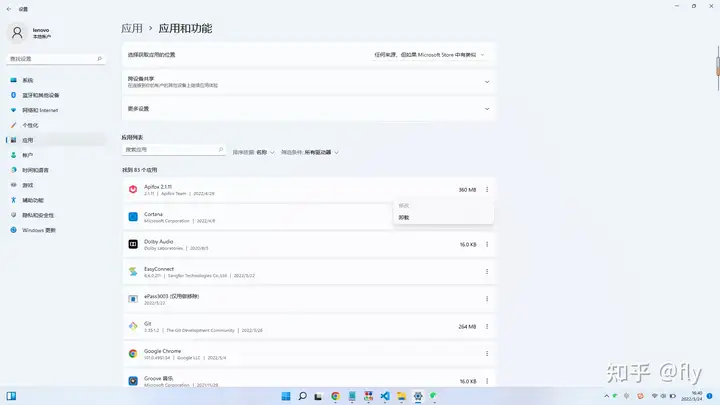
2、步骤二:安装nvm
(1)下载路径:https://github.com/coreybutler/nvm-windows/releases
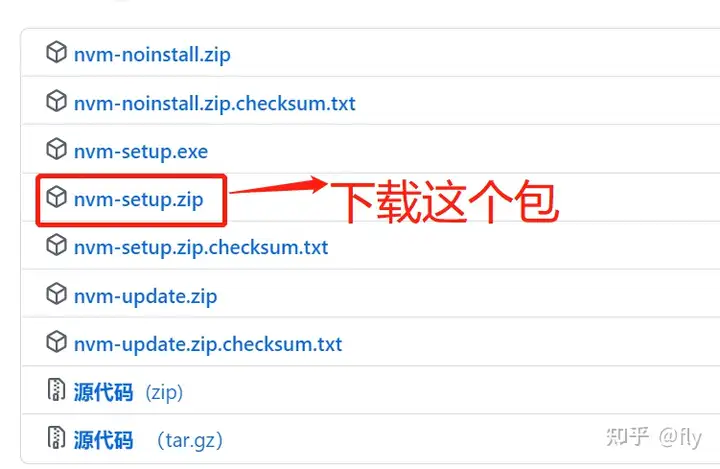
(2)安装时的路径选择(安装路径不能有中文)
安装时一路选择默认项,看到有选择安装路径的地方,可以修改成自己想要安装的路径。但是注意安装路径不能有中文

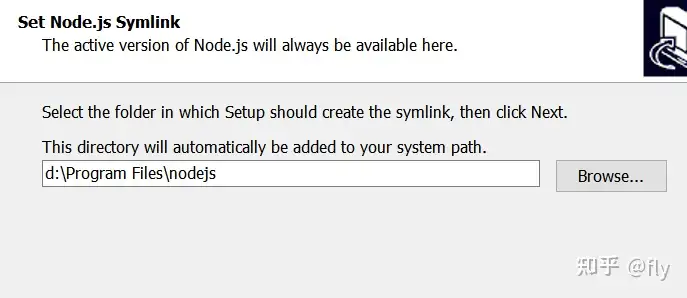
(3)配置环境变量
因为不是默认安装在c盘,所以需要确认nvm的环境变量是否有配置。如果没有自动给配置则需要手动再配一下
NVM_HOME = d:\nvm
NVM_SYMLINK = d:\Program Files\nodejs
Path = %NVM_HOME%;%NVM_SYMLINK%- 在“我的电脑”右键“属性”-“高级系统设置”-“高级”-“环境变量”
- 要在系统环境变量中添加,找到Path
- 在path中添加 NVM_HOME 和NVM_SYMLINK
- 添加完成之后,运行 cnpm -v 查看命令是否可用
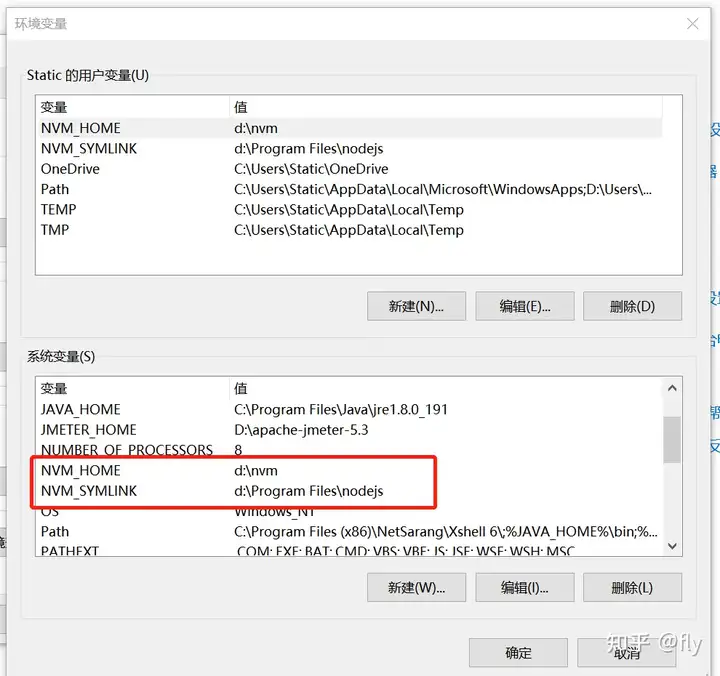
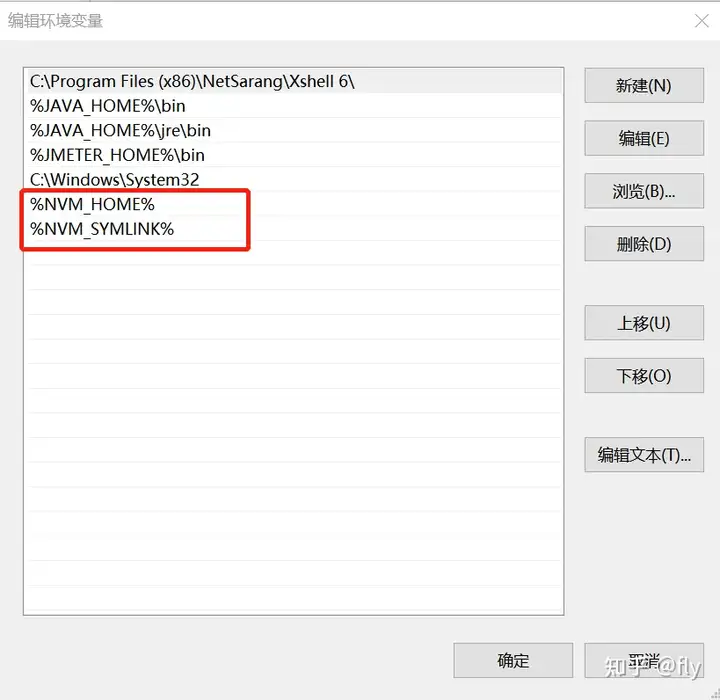
(4)查看是否安装成功,下面的内容表示安装成功
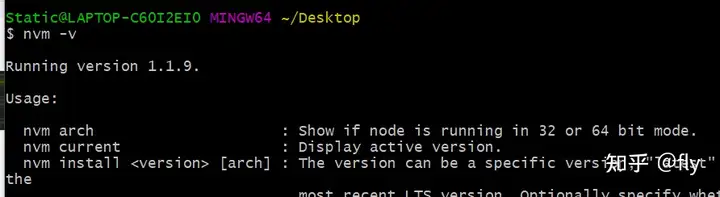
3、步骤三:安装node
(1)打开nvm安装路径下的setting.txt,添加两行代码 (防止网络差的时候node下载失败)
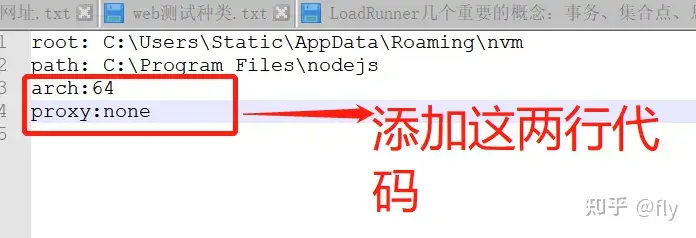
(2)执行nvm install x.x.x命令,安装对应的node版本号,如下图表示安装成功
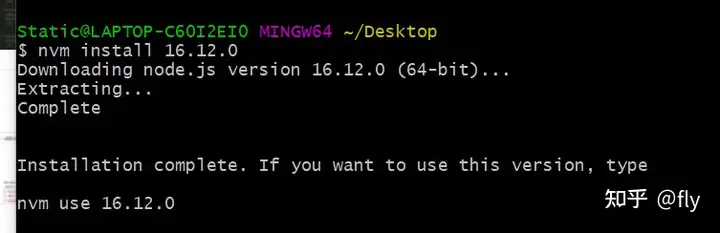
4、步骤四:使用nvm use 命令切换到指定版本
【注:一定要用管理员身份切换node版本,否则use命令不起作用】
nvm ls/nvm list //查看安装的node版本,如果所有的版本前面都没有*,说明node指定版本没成功,运行node -v 会提示 ‘node’不是内部或外部命令
nvm use 版本号 // 切换版本号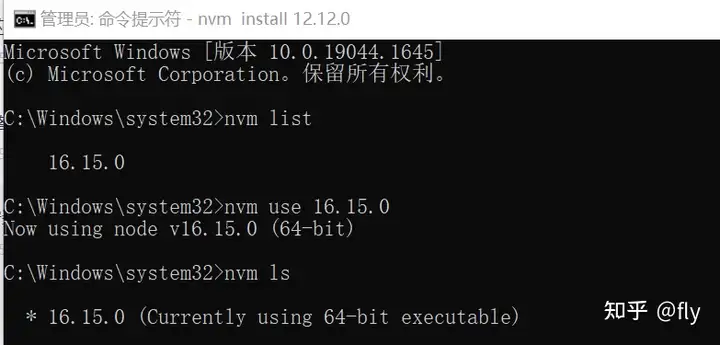
到第四步,nvm和node都已经安装好了。再安装其他的node版本,只需要npm install 版本号 。然后重复步骤四查看和指定node版本即可
5、步骤五:配置npm安装的全局模块所在的路径,以及缓存cache的路径
如果想要把安装的node包放到指定的目录,而不是默认路径可以进行第五步的操作。这一步看自己的需求不操作也没关系
(1)在cmd控制台中执行两行命令
npm config set prefix "D:\nodejs\node_global"
npm config set cache "D:\nodejs\node_cache"在指定的位置查看文件夹是否创建成功
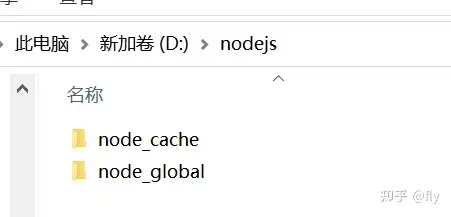
(2)安装一个模块进行测试如:npm install pnpm-g。看是否安装在了设置的D盘路径下
npm install pnpm -g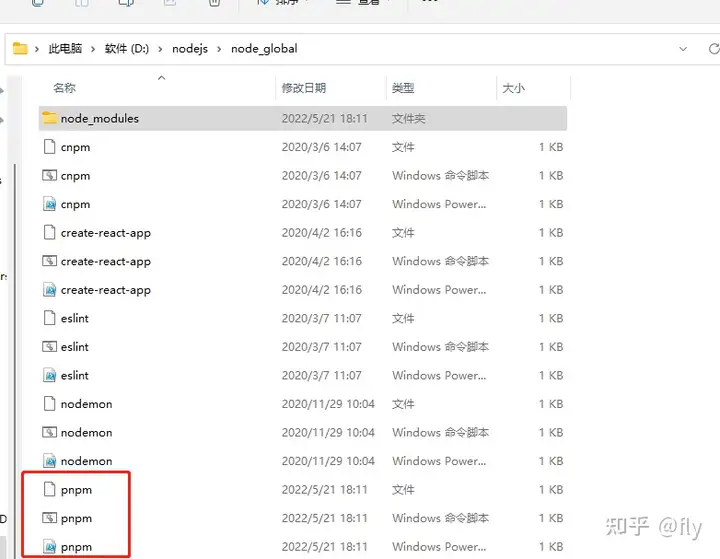
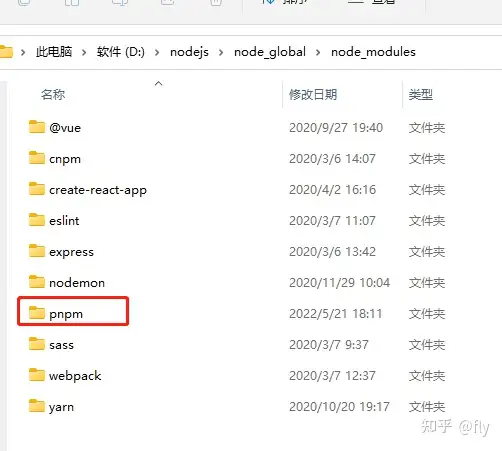
6、步骤六:安装淘宝镜像
步骤六跟步骤五一样,想配就配,不想配也无所谓
(1)安装淘宝镜像
- 在cmd控制台中执行以下命令
- npm install -g cnpm --registry=https://registry.npm.taobao.org
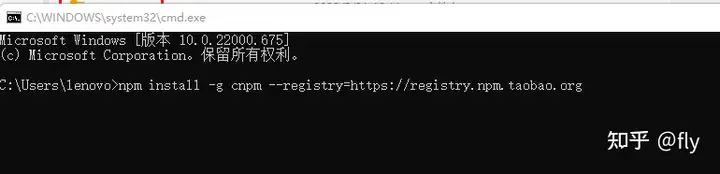
安装之后也可以在node_global中看到安装的包
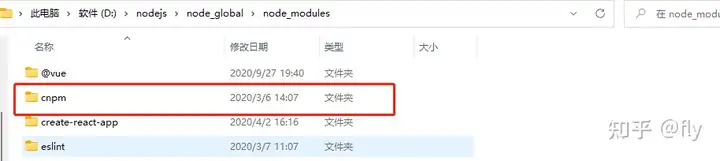
(2)cnpm命令添加到环境变量中
- 在“我的电脑”右键“属性”-“高级系统设置”-“高级”-“环境变量”
- 要在系统环境变量中添加,找到Path
- 在path中添加 cnpm所在的位置 即 :D:\nodejs\node_global
- 添加完成之后,运行 cnpm -v 查看命令是否可用
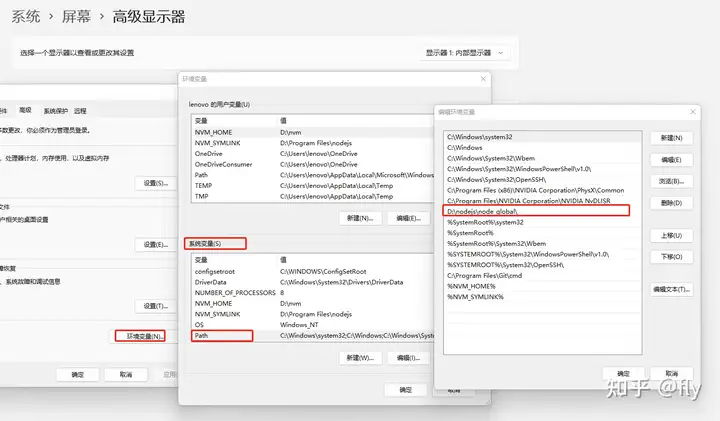
二、安装过程中出现的问题及解决办法
1、网络问题导致node包安装不成功
(1)报错截图

或者

(2)解决方法
等网好的时候安装,或者在settings.txt中配置淘宝镜像。然后再重新安装
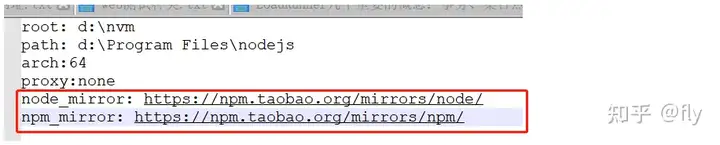
2、node use 命令无效,出现乱码

运行node use命令,会出现乱码且node版本前面都没有星号的原因有四个,需要逐一排查
- (1)安装路径有中文
- (2)安装路径有空格
- (3)cmd窗口不是管理员身份打开
- (4)配置文件settings.txt中的路径和实际安装路径不符
3、运行 node -v 提示不是内部或外部命令

说明node已经安装成功了。一定要在node版本指定成功之后再执行该命令。
4、常用命令
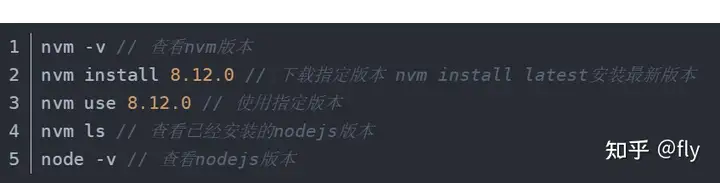




【推荐】编程新体验,更懂你的AI,立即体验豆包MarsCode编程助手
【推荐】凌霞软件回馈社区,博客园 & 1Panel & Halo 联合会员上线
【推荐】抖音旗下AI助手豆包,你的智能百科全书,全免费不限次数
【推荐】博客园社区专享云产品让利特惠,阿里云新客6.5折上折
【推荐】轻量又高性能的 SSH 工具 IShell:AI 加持,快人一步
· 微软正式发布.NET 10 Preview 1:开启下一代开发框架新篇章
· 没有源码,如何修改代码逻辑?
· DeepSeek R1 简明指南:架构、训练、本地部署及硬件要求
· NetPad:一个.NET开源、跨平台的C#编辑器
· PowerShell开发游戏 · 打蜜蜂
2022-01-24 java初始化扩容
2022-01-24 ArrayList初始化